Pokemon hat seit vielen Jahrzehnten die beste Heimunterhaltung gebracht und ist bis heute für viele Spieler relevant. Neben Sammelkarten können Sie jetzt virtuelle Schlachten auf Pokemon Go genießen, einer App, mit der Sie Pokemon in Echtzeit fangen können. Es ist ein Wahnsinn, an dem Sie teilnehmen möchten. Aber mit epischen Schlachten und dem Fangen seltener Pokemon sollten Sie lernen So nehmen Sie Pokemon Go auf auf Android und iPhone. Hier werden Sie mit detaillierten Schritten vollständig angeleitet.
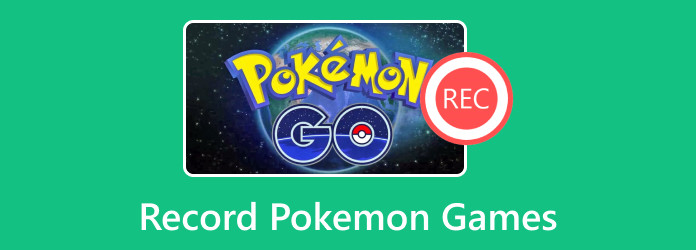
Teil 1. Warum ist das Pokémon-Spiel so beliebt?
Das japanische Medien-Franchise startete 1996 und besteht aus Zeichentrickserien, Videospielen und mehr. Seine Welt dreht sich um Menschen, die mit Monstern, auch bekannt als Pokémon, koexistieren. Während es im Spiel hauptsächlich darum geht, Pokémon mit Pokébällen zu fangen, muss der Spieler mit den gefangenen Monstern gegen Mitspieler kämpfen. Aus diesem Grund wird Pokémon vielen Generationen bekannt sein und die Kindheit unvergesslich machen. Neben der Entwicklung interaktiver Spiele arbeitet Pokémon jedes Jahr in Zusammenarbeit mit Game Freak, Nintendo und Creatures an neuen Spielen.
Teil 2. So zeichnen Sie das Pokemon-Gameplay auf Android und iPhone auf
Suchen Sie nach der besten App, um Pokemon Go in hoher Qualität aufzunehmen? Herunterladen Bildschirm recorder von Blu-ray Master. Die Desktop-Software bietet verschiedene Bildschirmaufzeichnungstools, darunter einen Telefonrekorder für Android- und iPhone-Gameplay. Sie ist nicht nur für die Aufnahme hochwertiger Handyspiele konzipiert, sondern Sie können damit auch Telefon-Audioaufnahmen für das Pokemon-Gameplay machen. Darüber hinaus verfügt der Bildschirmrekorder über einen Echtzeit-Videoeditor, um unerwünschte Teile des aufgezeichneten Spielvideos zu entfernen. Mit dieser Lösung können Sie epische Momente bei jedem Handyspiel auf Ihrem iPhone oder Android festhalten.

- Professionelle Bildschirmaufzeichnung mit intuitivem UI-Layout.
- Legen Sie einen bestimmten Zeitplan fest, um die Highlights des Spiels festzuhalten.
- Exportieren Sie Videodateien in MP4, MOV, WMV und anderen Formaten.
- Es ist einfach, mobile Geräte zu spiegeln und Bildschirmaktivitäten auf dem Computer aufzuzeichnen.
Kostenfreier Download
Für Windows
Sicherer Download
Kostenfreier Download
für macOS
Sicherer Download
Schritt 1.Holen Sie sich die kostenlose Version von Blu-ray Master Screen Recorder und installieren Sie sie auf Ihrem Computer. Starten Sie sie anschließend und wählen Sie die Telefonrekorder Option. Wählen Sie das Betriebssystem Ihres Geräts und verbinden Sie es mit einem kompatiblen Kabel mit dem Computer.
Wenn Sie dazu aufgefordert werden, entsperren Sie das Telefon oder tippen Sie auf Vertrauen Taste. Stellen Sie sicher, dass die beiden Geräte für eine erfolgreiche Verbindung dasselbe WLAN-Netzwerk verwenden.
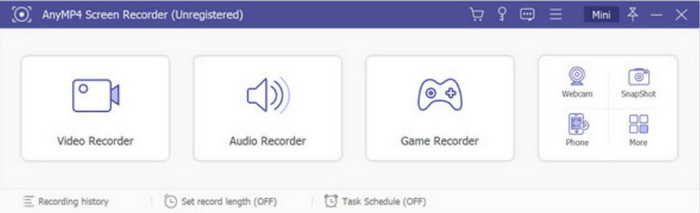
Schritt 2.Sobald Ihr Handy-Bildschirm auf dem Monitor angezeigt wird, können Sie mit der Einrichtung des Rekorders fortfahren. Die beste Möglichkeit, Pokemon Go auf iOS oder Android aufzunehmen, besteht darin, die Ausgabeauflösung auf 4K, 2K oder 1080p einzustellen. Sie können den Bildschirm auch in die gewünschte Position drehen.
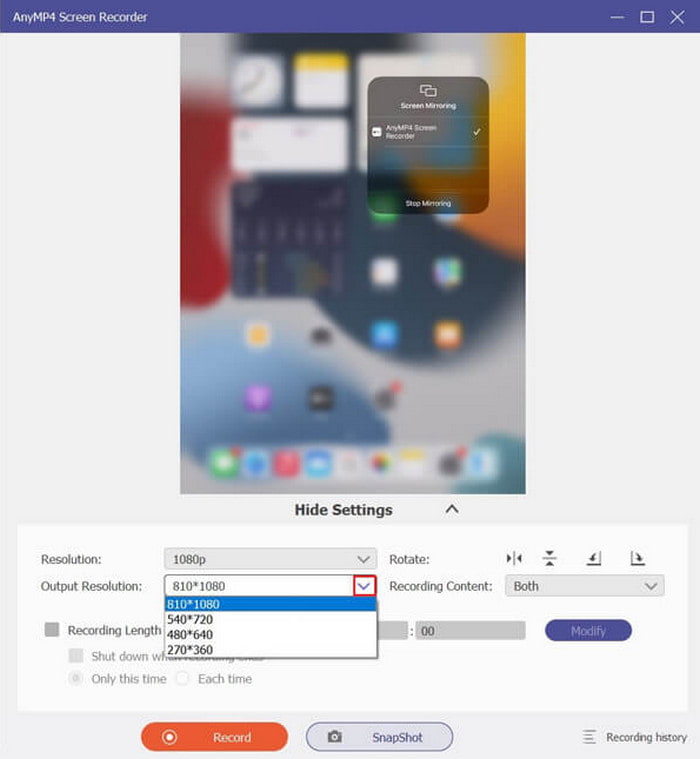
Schritt 3.Drücke den Aufzeichnen , um die Aufnahme zu starten. Spielen Sie Pokemon Go, bis es fertig ist. Alternativ können Sie die Option Aufnahmelänge verwenden, um die Bildschirmaufnahme zu planen. Nach der Aufnahme können Sie die Videodatei aus dem Aufzeichnungsverlauf Seite auf Ihr Mobilgerät.

Blu-ray Screen Recorder ist ein flexibles Bildschirmaufzeichnungsprogramm. Neben der hochwertigen mobilen Aufnahme sollten Sie auch die anderen Aufnahmelösungen wie Spiele-, Audio- und Videorecorder ausprobieren.
Teil 3. So zeichnen Sie das Pokemon-Gameplay auf dem iPhone auf
Im Gegensatz zu Android verfügt iOS in jeder Version über einen standardmäßigen Bildschirmrekorder. Das bedeutet, dass Sie keine Drittanbieter-App benötigen, um Pokemon Go auf Ihrem iPhone aufzuzeichnen. Meistens finden Sie die Aufnahmefunktion im Kontrollzentrum, aber wenn Sie sie nicht finden können, müssen Sie dennoch etwas an den Einstellungen anpassen. Befolgen Sie die folgenden Schritte:
Schritt 1.Öffnen Sie die App „Einstellungen“ auf Ihrem Mobilgerät und suchen Sie das Menü „Kontrollzentrum“. Suchen Sie die Option „Bildschirmaufzeichnung“ und tippen Sie auf die Plus-Schaltfläche daneben. Dadurch wird die Funktion zur Seite „Kontrollzentrum“ hinzugefügt.
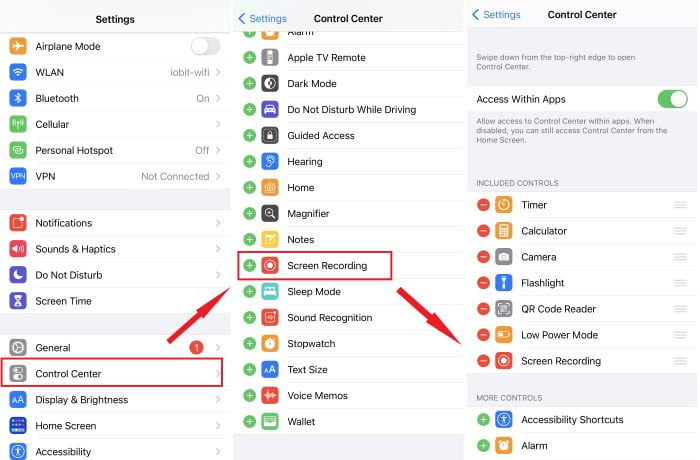
Schritt 2.Öffnen Sie nun das Kontrollzentrum auf Ihrem iPhone und tippen Sie auf das Doppelkreis-Symbol, um den Bildschirmrekorder zu verwenden. Spielen Sie weiter Pokemon Go und tippen Sie dann auf den roten Kreis, um die Aufnahme zu stoppen.
Schritt 3.Das aufgezeichnete Video wird automatisch in der Fotos-App gespeichert. Um alle aufgezeichneten Bildschirmaktivitäten zu finden, öffnen Sie die Fotos-App und navigieren Sie zu den Alben. Scrollen Sie zu den Medientypen und dann finden Sie die Bildschirmaufzeichnungen Ordner, in dem alle Videos gespeichert sind.
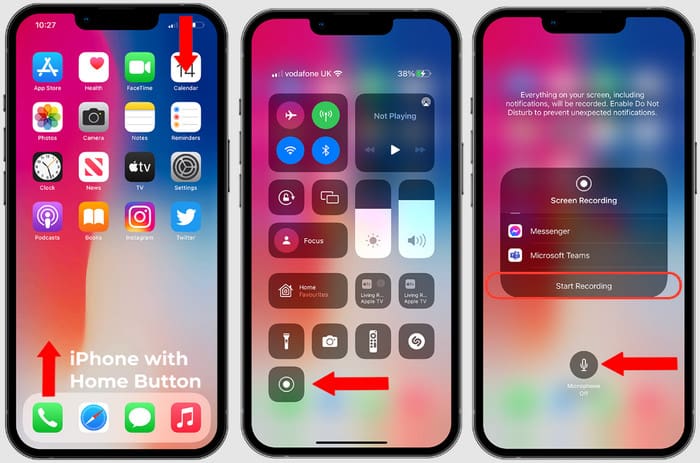
Sie haben gelernt, wie Sie Pokemon Go-Gameplay auf Ihrem iPhone aufzeichnen können. Sie müssen keine Drittanbieter-App herunterladen oder ein Plugin installieren, um dies zu tun. Wenn Ihr Die iOS-Bildschirmaufzeichnungsfunktion funktioniert nicht, lesen Sie diesen Beitrag, um das Problem zu beheben.
Teil 4. FAQs zur Aufnahme von Pokemon Go
-
Kann man den Bildschirm von Pokémon Go aufzeichnen?
Absolut, ja. Das iPhone verfügt über einen integrierten Bildschirmrekorder, unabhängig von der iOS-Version. Bei Android ist ein Bildschirmrekorder jedoch nur in der neuesten Version integriert und hängt von den Mobilgeräten ab. Das Gute ist, dass es Apps von Drittanbietern gibt, die bei Google Play verfügbar sind.
-
Wie zeichnet man Pokémon-Kämpfe auf der Switch auf?
Sie können Pokemon Go mit dem Standard-Aufnahmetool von Nintendo Switch aufnehmen. Sie benötigen keine Aufnahmekarte und müssen kein zusätzliches Plugin installieren. Sie müssen lediglich mit dem Spielen beginnen. Drücken Sie dann lange auf die Aufnahmetaste des linken Joysticks, die eine quadratische Taste ist. Drücken Sie erneut lange, um die Aufnahme zu starten.
-
Welche Pokémon wurden in einer Minute am häufigsten identifiziert?
Laut Guinness-Buch der Rekorde gelang Jen Molly im September 2022 die Identifizierung der meisten Pokémon in weniger als einer Minute. Sie benannte 82 Pokémon in einem Park in Liberty im US-Bundesstaat New York.
-
Muss ich Pokémon Go kaufen?
Nein. Die App kann kostenlos für iOS und Android heruntergeladen werden. Es gibt keine Pro-Version, sodass jeder auf seinem Handy Pokémon fangen kann. Wenn Sie jedoch seltene Gegenstände für Ihre Abenteuer benötigen, bietet Pokémon Go In-App-Käufe an, die Sie mehrfach nutzen können.
Einpacken
Mit dieser hilfreichen Anleitung ist es ganz einfach, Pokemon Go auf Ihren Mobilgeräten aufzunehmen. Das Spiel ist ein großartiges Erlebnis mit epischen Schlachten und Pokemon-Fang. Sie haben herausgefunden, wie Sie mit dem Standard-Aufnahmetool auf iPhone und Android aufnehmen. Für eine bessere Qualität verwenden Sie den Blu-ray Master Screen Recorder, der Bildschirme mit einer Auflösung von bis zu 4K aufnehmen kann, ohne Ihr Spiel zu unterbrechen. Laden Sie ihn auf Windows und Mac herunter und verbinden Sie Ihr iPhone oder Android für ein nahtloses Telefonaufnahmeerlebnis!
Mehr von Blu-ray Master
- Vollständige Anleitung zum Aufzeichnen von Clash Royale unter Windows, Mac oder iPhone
- [2024 aktualisiert] So zeichnen Sie Spiele auf Steam ohne Verzögerung auf
- So zeichnen Sie das Gameplay von League of Legends in hoher Qualität auf
- Tutorial – 2 Möglichkeiten, PS4-Gameplay in HD aufzuzeichnen
- [2024] Top 9 Spielaufzeichnungssoftware für Windows und Mac
- Tutorial zum Aufzeichnen von Minecraft beim Spielen mit Gesicht und Stimme
Spiel aufzeichnen


